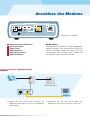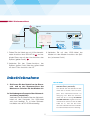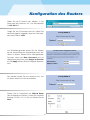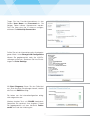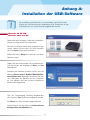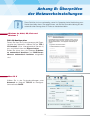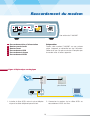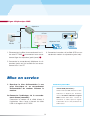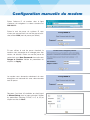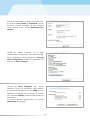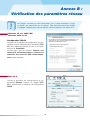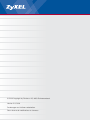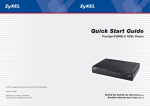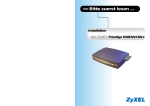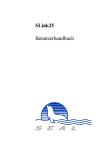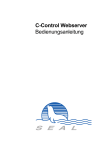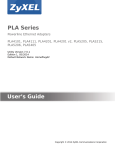Download Quick Start Guide Prestige 660ME.indd
Transcript
Quick Start Guide P-660ME(-I) ADSL Modem Schritt für Schritt ins Internet (Seite 3) Accéder Internet pas à pas (page 15) Liebe Kundin, lieber Kunde Vielen Dank, dass Sie sich für ein ZyXEL Produkt entschieden haben. Diese Installationsanleitung soll Ihnen helfen, Ihren ADSL-Router möglichst schnell und einfach in Betrieb zu nehmen. Bitte beachten Sie bei der Installation folgende Hinweise: • Folgen Sie für die Inbetriebnahme der Anleitung. Schalten Sie den Router erst ein, wenn Sie die Anleitung dazu auffordert. Diese Installationsanleitung setzt voraus, dass sich die Netzwerkkonfiguration Ihres Computers in den Grundeinstellungen für das automatische Beziehen einer IP-Adresse befindet. Wenn Sie sich über Ihre Einstellungen nicht im Klaren sind, können Sie diese im Abschnitt Überprüfen der Netzwerkeinstellungen prüfen. • Der Router ist als DHCP-Server vorkonfiguriert und besitzt standardmässig die IP-Adresse 192.168.1.1. WICHTIG: Dieses Modem ist mit einem USB-Anschluss ausgestattet. Grundsätzlich empfehlen wir die Verbindung über den normalen RJ-45-Netzwerkanschluss Ihres Computers. Die Installation von Software zur Unterstützung des USB-Anschlusses ist in diesem Falle nicht notwendig. Lieferumfang A Ethernet-Netzwerkkabel B Kabel für ADSL-Telefonanschluss C CD-ROM mit Bedienungsanleitung und USB-Software D Netzteil E USB-Kabel C 2 A B D E 2a Filter für analogen Telefonanschluss 1 ADSL-Filter mit Modem- und Telefonan- schluss Das hochfrequente ADSL-Signal stört ein analoges Endgerät (z. B. Telefon oder Fax) und wird mit ADSL-Filtern ausgefiltert. Diese Filter müssen vor sämtliche analoge Geräte geschaltet werden. Fehlt vor einem Endgerät der Filter, kann das ADSL-Signal beeinträchtigt werden. Da das ADSL-Signal den Taximpuls stört, funktionieren Gebührenzähler unter Umständen nicht mehr korrekt. 1 2b Splitter für ISDN-Telefonanschluss 1 ADSL-Splitter 2 RJ-45-Kabel Bei ISDN-Installationen wird ein Splitter vorgeschaltet, um die beiden Frequenzbereiche zu trennen. Filter vor den einzelnen Endgeräten werden nicht benötigt. 1 2 1 2 Option Reichle-Kit (Artikelnr. 4098) 1 Übergangsstecker RJ11 auf Reichle 2 Telefonkabel mit Reichle-Stecker Dieses Kit ist zusätzlich erhältlich. Es wird nur für SwissNet ISDN-NTs der ersten Generation ohne von aussen zugängliche Anschlüsse benötigt. 3 Anschluss des Modems 1 POWER 2 3 ON OFF RESET 5 4 USB 6 LAN 10/100M DSL Rückansicht P-660ME 1 Stromanschluss für Netzteil 2 Ein-/Ausschalter Vorbereitung Platzieren Sie Ihr Modem an einem geeigneten, ebenen Standort. Das Gerät erwärmt sich während des Betriebs. Achten Sie darauf, dass die Luftzirkulation nicht behindert wird. Stapeln Sie das Modem nicht mit anderen Geräten. 3 Reset-Taste 4 USB-Anschluss 5 Netzwerkanschluss 6 ADSL-Anschluss analoger Telefonanschluss Reichle-Steckdose POWER ON OFF RESET USB LAN 10/100M DSL 1. Setzen Sie den ADSL-Filter zwischen die Telefonanschlussdose und das bestehende Telefonkabel. 2. Verbinden Sie mit dem ADSL-Kabel das Modem mit dem ADSL-Anschluss am Filter. 4 ISDN-Telefonanschluss B Splitter neu NT2ab POWER ReichleSteckdose alt ON OFF RESET USB LAN 10/100M DSL ISDN-Phone U-Bus S-Bus A 1. Ziehen Sie das Kabel vom mit U-Bus bezeichneten Anschluss Ihres ISDN-NT ab A , und verbinden Sie es neu mit dem Line-Anschluss des Splitters (gelber Punkt). B 3. Verbinden Sie mit dem ADSL-Kabel das Modem mit dem Modem-Anschluss des Splitters (schwarzer Punkt). 2. Verbinden Sie den Phone-Anschluss des Splitters (grüner Punkt) über das grüne Kabel mit dem U-Bus-Anschluss des NT. Inbetriebnahme Nur für USB! 2b. Verbindung 1. Schliessen Sie das Netzteil an das Stromnetz und an den Stromanschluss des Modems an. Schalten Sie das Modem ein. zum Computer über USB-Anschluss (alternativ): Den Betrieb über die USB-Schnittstelle sollten Sie nur wählen, wenn am Com- 2a. Verbindung zum Computer über Netzwerkanschluss (empfohlen): Verbinden Sie das Modem über das Netzwerkkabel mit dem Computer. Das USB-Kabel wird nicht benötigt. Es ist keine SoftwareInstallation von der CD-ROM notwendig. puter keine Netzwerkschnittstelle zur Verfügung steht. Bevor Sie fortfahren, sollten Sie die im Anhang Installation der USB-Software aufgeführten Schritte durchführen. Schliessen Sie das USBKabel erst an, wenn Sie die Installationsroutine der Software dazu auffordert. Das Netzwerkkabel wird nicht benötigt. 5 Konfiguration des Routers Geben Sie die IP-Adresse des Modems in die Adresszeile des Browsers ein. Der Standardwert ist 192.168.1.1. Tragen Sie das Systempasswort ein. Haben Sie noch kein eigenes vergeben, lautet das Standardpasswort (Default) 1234. Aus Sicherheitsgründen fordert Sie das Modem bei der Verwendung des Standardpassworts auf, dieses zu ändern. Geben Sie Ihr selbstgewähltes Passwort zuerst bei New Password und zur Überprüfung nochmals unter Retype to Confirm ein. Mit Apply können Sie Ihre Eingaben übernehmen. Das Modem fordert Sie nun nochmals auf, sich mit Ihrem neuen Passwort anzumelden. Starten Sie im Hauptmenü mit Wizard Setup den Installationsassistenten. Prüfen Sie die Werte (Routing, PPPoE, LLC, 8, 35), und klicken Sie auf Next. 6 Tragen Sie Ihre Provider-Informationen in den Feldern User Name und Password ein. Die übrigen Felder können übernommen werden. Falls Sie über eine fixe IP-Adresse verfügen, aktivieren Sie Nailed-Up Connection. Prüfen Sie auf der Informationsseite die eingetragenen Werte. Unter Change LAN Configuration können Sie gegebenenfalls noch die LAN-Einstellungen anpassen. Speichern Sie Ihre Einstellungen mit Save Settings. Mit Start Diagnose führen Sie den Selbsttest aus. Sind sämtliche Einstellungen korrekt, werden alle Tests mit PASS bestätigt. Sie haben nun die Internetkonfiguration erfolgreich abgeschlossen. Werden einzelne Tests mit FAILED bezeichnet, überprüfen Sie nochmals Ihre Angaben. Fahren Sie gegebenenfalls mit dem Abschnitt Fehlersuche am Ende der Anleitung fort. 7 Anhang A: Installation der USB-Software Die Installation von Software ist nur notwendig, wenn Sie auf den Einsatz des USB-Anschlusses angewiesen sind. Schliessen sie das USB-Kabel erst an, wenn Sie dazu aufgefordert werden. Windows 98 SE, ME, Windows 2000 und XP Sobald Sie die CD einlegen, startet die Installationsroutine und zeigt Ihnen das Hauptmenü. Wird das Installationsmenü nicht automatisch gestartet, können Sie auf dem CD-ROM-Laufwerk die Datei Open (Open.exe) ausführen. Wählen Sie zuerst Setup und dann das passende Betriebssystem. Folgen Sie den Anweisungen der Installationsroutine. Sie können alle Vorgaben mit Next und Yes übernehmen. Nachdem die Software installiert wurde, wird die Meldung Please plug in ZyXEL USB ADSL Modem/Router now angezeigt. Schliessen Sie jetzt das USB-Kabel am Modem und am Computer an. Das Modem wird vom System automatisch erkannt und eingerichtet. Falls der Suchvorgang frühzeitig abgebrochen wird, kann mit Yes die Suche fortgesetzt werden. Mit Finish wird die Installation abgeschlossen. Fahren Sie jetzt mit dem Abschnitt Automatische Konfiguration des Modems fort. 8 Anhang B: Überprüfen der Netzwerkeinstellungen Diese Schritte sind nur notwendig, wenn Ihr Computer keine Verbindung zum Router herstellen kann. Sie zeigen Ihnen, wie Sie die Grundeinstellung für den automatischen Bezug einer IP-Adresse wiederherstellen. Windows 9x, 2000, XP, Vista und Windows 7 TCP-/IP-Konfiguration Öffnen Sie über die Systemsteuerung die Eigenschaften des Netzwerks. Wählen Sie das TCP-/ IP-Protokoll (Vista: Internetprotokoll Version 4) aus, und klicken dann auf Eigenschaften. Stellen Sie sicher, dass die Optionen IP-Adresse automatisch beziehen und DNS-Serveradresse automatisch beziehen ausgewählt sind. Mac OS X Wählen Sie in den Systemeinstellungen unter Netzwerk im Register TCP/IP als Konfigurationsmethode DHCP. 9 Fehlersuche Wie kann ich den P-660ME via SoftwareDownload von der ZyXEL Homepage updaten? 1. Verbinden Sie sich mit der Site www.zyxel.ch, und laden Sie die Software auf Ihren lokalen PC herunter. 2. Sie können die Firmware über das Web-GUI updaten. Bitte konsultieren Sie hierzu das Benutzerhandbuch (auf CD). Die Power-LED (PWR/SYS) leuchtet nicht. Überprüfen Sie, ob der am Steckernetzteil angeschlossen ist, das Steckernetzteil in einer Steckdose steckt und der On-/Off-Schalter auf «On» steht. Die DSL-LED leuchtet nicht. Überprüfen Sie die Verbindung (Kabel) zwischen dem ADSL-Port des P-660ME und der Steckdose (oder Splitter bei ISDN). Ansonsten wenden Sie sich bitte an Ihren Service-Provider. Wie kann ich meinen P-660ME in die Grundkonfiguration zurücksetzen? Über den Reset-Button auf der Rückseite lässt sich das ADSL-Modem in die Ursprungskonfiguration zurücksetzen. Für einen Reset muss der Taster mindestens 10 Sekunden gedrückt werden. Wie überprüfe ich die IP-Adresse, die meinem Computer vom P-660ME zugeteilt wurde? Stellen Sie sicher, dass der P-660ME eingeschaltet ist, dann starten Sie Ihren PC. Wählen Sie im Windows Startmenü Ausführen, geben Sie command ein und danach ipconfig. Nun wird die TCP-/IP-Konfiguration Ihres PC angezeigt. Zeigt das IP-Adressfeld 0.0.0.0 oder 169.x.x.x, überprüfen Sie die Verkabelung. Wie viele Filter können bei einem analogen Anschluss verwendet werden? Der Betrieb von bis zu vier Filtern ist vorgesehen, oft funktionieren aber auch weitere Filter noch problemlos. Ich kann mein Modem nicht lokalisieren. Vergewissern Sie sich, dass beide, der EthernetPort des PC und der LAN-Port des P-660ME, an dasselbe Ethernet-Netzwerk angeschlossen sind. Die entsprechende LAN-LED (10/100M) des P-660ME sollte leuchten. Beim Aufrufen einer Webseite erscheint immer das DFÜ-Einwählfenster. Aktivieren Sie über die Systemsteuerung in den Internetoptionen unter Verbindungen die Option Keine Verbindung wählen. Wie ist das Passwort für meinen P-660ME? Das Standardpasswort lautet 1234. Bitte ändern Sie das Passwort nach der Installation in eine sicherere Kombination! 10 Guide français Chère cliente, cher client Nous vous remercions d’avoir choisi un produit ZyXEL. Ce guide vous aidera à installer rapidement votre routeur ADSL de ZyXEL. Veuillez tenir compte des indications suivantes : • Suivez les instructions du guide d’installation. N’allumez le routeur que quand le guide vous l’indique. Pour l’installation, la configuration réseau de votre ordinateur doit être paramétrée de sorte que l’ordinateur reçoive automatiquement une adresse IP (client DHCP). Si vous ne connaissez pas le paramétrage de votre ordinateur, rendezvous à la section Vérifier le paramétrage réseau. • Le routeur est préconfiguré en tant que serveur DHCP et dispose par défaut de l’adresse IP 192.168.1.1. IMPORTANT : Le modem dispose d’un raccordement USB. Nous vous conseillons toutefois de connecter le modem via le raccordement réseau RJ-45 de votre ordinateur. Vous n’avez alors pas besoin d’installer le logiciel pour le support du raccordement USB. Contenu du coffret A Câble réseau Ethernet B Câble pour le raccordement téléphonique ADSL C CD ROM avec guide d’installation et logiciel USB D Bloc d’alimentation A B D E E Câble USB C 11 2a Filtre pour ligne téléphonique analogique 1 Filtre ADSL avec raccordement télépho- nique/modem Le signal haute fréquence ADSL brouille un terminal analogique (téléphone, fax, etc.). Il est éliminé à l’aide de filtres ADSL. Ces filtres doivent être raccordés en amont de chaque appareil analogique. Si le filtre manque en amont d’un terminal, le signal ADSL peut être perturbé. Comme le signal ADSL brouille l’impulsion de taxation, il arrive que les compteurs de taxes ne fonctionnent plus correctement. 1 2b Séparateur pour ligne téléphonique RNIS 1 Séparateur 2 Câble RJ-45 Lors d’une installation RNIS, un séparateur est raccordé afin de séparer les deux gammes de fréquence. Des filtres en amont des terminaux ne sont pas nécessaires. 1 2 1 2 Option kit Reichle (no. d’article 4098) 1 Prise intermédiaire RJ11 sur Reichle 2 Câble téléphonique avec prise Reichle L’installation nécessite le kit complémentaire Reichle. Il n’est nécessaire que pour les NT RNIS SwissNet de la première génération ne disposant pas de raccordement accessible de l’extérieur. 12 Raccordement du modem 1 POWER 2 3 ON OFF 5 4 RESET USB 6 LAN 10/100M DSL Vue arrière du P-660ME 1 Raccordement bloc d’alimentation 2 Bouton marche/arrêt Préparation Placez votre modem P-660ME sur une surface plate. L’appareil se réchauffe lors de l’utilisation. Veillez à ce que l’air puisse circuler. N’empilez pas le modem avec d’autres appareils. 3 Bouton Reset 4 Raccordement USB 5 Raccordement réseau 6 Raccordement ADSL Ligne téléphonique analogique prise Reichle POWER ON OFF RESET USB LAN 10/100M DSL 1. Installez le filtre ADSL entre la prise téléphonique et le câble téléphonique existant. 2. Connectez le modem via le câble ADSL au raccordement ADSL du filtre. 13 Ligne téléphonique RNIS B séparateur nouveau NT2ab POWER prise Reichle vieux ON OFF RESET USB LAN 10/100M DSL téléphone RNIS bus U bus S A 1. Déconnectez le câble du raccordement bus U de votre NT RNIS A et connectez-le au raccordement ligne du séparateur (point jaune). B 3. Connectez le modem via le câble ADSL au raccordement modem du séparateur (point noir). 2. Connectez le raccordement téléphone du séparateur (point vert) via le câble vert au raccordement bus U du NT. Mise en service 1. Branchez le bloc d’alimentation à une prise élec-trique et au raccordement d’alimentation du modem. Allumez le modem. Seulement pour USB ! 2b. Connecter l’ordinateur via le raccordement USB (alternative) : Utilisez l’interface USB seulement si votre ordinateur ne dispose pas d’interface 2a. Connecter l’ordinateur via le raccordement réseau (conseillé) : Connectez le modem via le câble réseau à l’ordinateur. Vous n’avez ni besoin du câble USB ni du logiciel du CD ROM. réseau. Installez d’abord le logiciel USB comme décrit dans l’annexe A. Connectez le câble quand le logiciel le demande. Vous n’avez pas besoin du câble réseau. 14 Configuration manuelle du modem Entrez l’adresse IP du modem dans la ligne d’adresse du navigateur. La valeur standard est 192.168.1.1. Entrez le mot de passe du système. Si vous n’avez pas encore choisi un mot de passe individuel, entrez 1234 (mot de passe par défaut). Si vous utilisez le mot de passe standard, le modem vous demande de le changer pour des raisons de sécurité. Entrez un mot de passe de votre choix sous New Password et ensuite sous Retype to Confirm. Validez les paramètres en cliquant sur Apply. Le modem vous demande maintenant de vous enregistrer une seconde fois avec votre nouveau mot de passe. Démarrez l’assistant d’installation en choisissant le Wizard Setup dans le menu principal. Vérifiez les paramètres (Routing, PPPoE, LLC, 8, 35) et cliquez ensuite sur Next. 15 Entrez les informations de votre fournisseur dans les champs User Name et Password. Laissez les autres champs inchangés. Si vous disposez d’une adresse IP fixe, activez Nailed-Up Connection. Vérifiez les valeurs indiquées sur la page d’information. Si nécessaire, vous pouvez adapter les paramètres LAN en cliquant sur Change LAN Configuration. Validez les paramètres en cliquant sur Save Settings. Cliquez sur Start Diagnose pour activer l’autotest. Si tous les paramètres sont corrects, le système confirme les tests avec PASS. La configuration Internet est ainsi terminée. Si certains tests affichent FAILED, vérifiez encore une fois les paramètres. Si l’autotest échoue, reportez-vous à la section dépannage de ce guide. 16 Annexe A : Installation du logiciel USB L’installation du logiciel USB n’est nécessaire que si vous êtes obligé d’utiliser le raccordement USB. Connectez le câble USB quand le guide vous le demande. Windows 98 SE, ME, Windows 2000 et XP Dès que vous insérez le CD, l’installation démarre et le menu principal s’affiche. Si le menu d’installation ne démarre pas automatiquement, vous pouvez exécuter le fichier Open (Open.exe) sur le lecteur de disque du CD-ROM. Choisissez d’abord Setup et ensuite votre système d’exploitation. Suivez les instructions de la routine d’installation. Vous pouvez reprendre tous les paramètres en cliquant sur Next et Yes. Après que l’installation du logiciel est terminée, le message Please plug in ZyXEL USB ADSL Modem/Router now s’affiche. Connectez maintenant le câble USB au modem et à l’ordinateur. Le système reconnaît automatiquement le modem et effectue l’installation. Si le processus de recherche est terminé trop tôt, la recherche peut être poursuivie avec Yes. Cliquez sur Finish pour terminer l’installation. Continuez avec la section Configuration manuelle du modem. 17 Annexe B : Vérification des paramètres réseau Les étapes suivantes ne sont nécessaires que si votre ordinateur n’a pas pu établir une connexion vers le routeur. Elles décrivent comment rétablir le réglage d’origine pour pouvoir obtenir automatiquement une adresse IP. Windows 95, 98, 98SE, ME, Windows 2000 et XP Configuration TCP/IP Accédez via le panneau de configuration aux paramètres réseau. Sélectionnez le protocole TCP/ IP (Vista: protocole Internet version 4) et cliquez ensuite sur Propriétés. Assurez-vous que les options Obtenir une adresse IP automatiquement et Obtenir les adresses des serveurs DNS automatiquement soient cochées. Mac OS X Ouvrez le panneau de configuration et sélectionnez Réseau. Cliquez sur l’onglet TCP/ IP et sélectionnez la méthode de configuration DHCP. 18 Dépannage La LED d’alimentation électrique (PWR/ SYS) ne s’allume pas. Vérifiez si le P-660ME est bien connecté au transformateur, si le transformateur est bien connecté sur la prise et si l’interrupteur est bien en position «On». Puis-je mettre à jour le P-660ME via téléchargement d’un logiciel depuis le site Web de ZyXEL ? 1. Connectez-vous au site www.zyxel.ch et téléchargez le logiciel sur votre PC local. 2. Vous pouvez mettre à jour le microprogramme via l’interface utilisateur Web. A ce sujet, veuillez vous référer au guide d’utilisation (sur le CD). La LED DSL/PPP ne s’allume pas. Vérifiez la connexion (câble) entre le port ADSL du P-660ME et la prise (ou le séparateur pour RNIS) ou adressez-vous à votre fournisseur d‘accès. Comment puis-je réinitialiser mon P-660ME vers la configuration de base ? Appuyez pendant au moins 10 secondes sur la touche Reset au verso de votre modem ADSL. Comment puis-je vérifier l’adresse IP que le P-660ME a assignée à mon ordinateur ? Assurez-vous que le P-660ME est bien allumé, puis mettez en marche votre ordinateur. Sélectionnez dans le menu de démarrage effectuer, insérez command et puis ipconif, la configuration TCP/IP de votre ordinateur sera alors affichée. Si le champ d’adresse IP montre 0.0.0.0. ou 169.x.x.x, vérifiez le câblage. Combien de filtres peuvent être utilisés pour un raccordement analogique ? Le raccordement analogique est prévu pour quatre filtres au maximum. La plupart du temps, il est toutefois possible d’utiliser un nombre supérieur de filtres. Quand j’appelle un site Web, la fenêtre d’accès TTE (télétransmission des données) apparaît à chaque fois. Ouvrez dans le Panneau de configuration les Options Internet. Sélectionnez ensuite sous Connexions l’option Ne jamais établir de connexion. Je n’arrive pas à localiser mon P-660ME. Vérifiez si le port Ethernet de votre ordinateur et le port LAN du P-660ME sont reliés au même réseau Ethernet. Les LED LAN correspondantes (1 à 4) doivent être allumées. Quel est le mot de passe pour mon ordinateur ? Le mot de passe standard est 1234. Veuillez modifier le mot de passe après l’installation de manière à obtenir une combinaison sûre. 19 © 2009 Copyright by Studerus AG, 8603 Schwerzenbach Version 2.0/0909 Änderungen und Irrtümer vorbehalten. Sous réserve de modifications et d‘erreurs.